Το NieR Automata είναι ένα παιχνίδι δράσης ρόλων που κυκλοφόρησε το 2017 ως συνέχεια του βιντεοπαιχνιδιού NieR του 2010 από την PlatinumGames. Το παιχνίδι είναι διαθέσιμο για αναπαραγωγή σε PlayStation 4, Nintendo Switch, Xbox One και Windows PC. Το παιχνίδι είναι γεμάτο με μάχες που είναι υψηλής ταχύτητας και γεμάτες δράση. Αλλά δυστυχώς, πολλοί δεν μπόρεσαν να απολαύσουν τις υπέροχες δυνατότητες του NieR Automata λόγω του προβλήματος ανάλυσης πλήρους οθόνης στο NieR. Εάν είστε κάποιος που αντιμετωπίζει το ίδιο πρόβλημα, τότε έχουμε έναν τέλειο οδηγό για εσάς που θα σας βοηθήσει να διορθώσετε το πρόβλημα ανάλυσης πλήρους οθόνης στο NieR, το οποίο φέρνει βελτιώσεις στην απόδοση και στο παιχνίδι. Λοιπόν, ας αρχίσουμε να διορθώνουμε αυτό το πιο συχνό παράπονο και τις απαιτήσεις συστήματος NieR Automata που δημιουργούνται από παίκτες NieR με τις πιο αποτελεσματικές λύσεις.
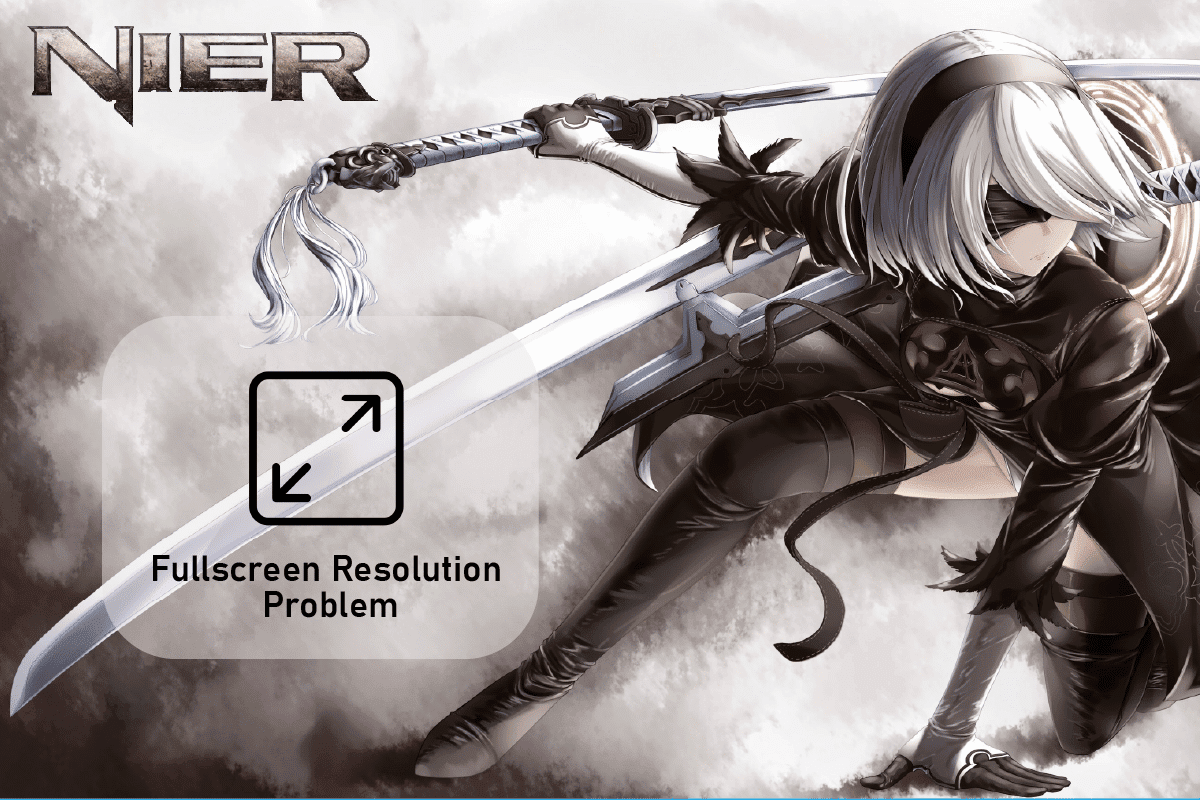
Πίνακας περιεχομένων
Πώς να διορθώσετε το πρόβλημα ανάλυσης πλήρους οθόνης στο NieR
Το NieR Automata είναι ένα καταπληκτικό παιχνίδι, αλλά οι παίκτες συχνά χάνουν την ευκαιρία να το εξερευνήσουν πλήρως λόγω της αδυναμίας τους να αλλάξουν την ανάλυση του παιχνιδιού και οι λόγοι που κρύβονται πίσω από αυτό μπορεί να ποικίλλουν από προβλήματα με το παιχνίδι σε ασυμβατότητα συστήματος. Παρακάτω είναι μερικές αιτίες που αναφέρονται συνοπτικά και οι οποίες έχουν αναγνωριστεί ως ένοχοι:
- Ξεπερασμένοι οδηγοί
- Σφάλματα στο παιχνίδι NieR Automata
- Ζητήματα με τις ρυθμίσεις κλιμάκωσης της GPU
- Ζητήματα με τις ρυθμίσεις NieR Automata
- Η δεύτερη οθόνη προκαλεί προβλήματα επίλυσης
- Ασυμβατότητα μεταξύ του NieR και του συστήματος
Μπορώ να τρέξω το NieR Automata;
Ναι, μπορείτε σίγουρα να εκτελέσετε το NieR Automata εάν χρησιμοποιείτε PlayStation 4, Xbox One, Nintendo Switch ή υπολογιστή με Windows. Οι χρήστες των Windows μπορούν να ελέγξουν λεπτομέρειες σχετικά με τη CPU, το λειτουργικό σύστημα, τον απαιτούμενο χώρο στο δίσκο, τα γραφικά και την κάρτα ήχου, καθώς και πρόσθετες απαιτήσεις που απαιτούνται για την εκτέλεση του παιχνιδιού στον υπολογιστή τους.
Ακόμη και μετά από όλα τα προαναφερθέντα ζητήματα που σας εμποδίζουν να χρησιμοποιήσετε το NieR Automata σε πλήρη ανάλυση, υπάρχουν κατάλληλες και αποτελεσματικές λύσεις που μπορούν να σας βοηθήσουν να τα ξεπεράσετε. Για να τα συζητήσουμε λεπτομερέστερα, ας δούμε τις μεθόδους που δίνονται παρακάτω:
Απαιτήσεις συστήματος NieR Automata
Η πρώτη μέθοδος που είναι σίγουρα πιο σημαντικό να προσπαθήσετε πριν μεταβείτε σε άλλους είναι να ελέγξετε εάν το σύστημά σας είναι συμβατό και πληροί τις απαιτήσεις που απαιτούνται για την εκτέλεση του NieR Automata. Αν αναρωτιέστε, μπορώ να εκτελέσω το NieR Automata, τότε οι ελάχιστες απαιτήσεις θα σας βοηθήσουν να απαντήσετε σε αυτήν την ερώτηση, καθώς είναι απαραίτητες για την εκκίνηση του παιχνιδιού, ενώ δίνονται και συνιστώμενες απαιτήσεις, οι οποίες όταν πληρούνται, βελτιώνουν ακόμη περισσότερο την εμπειρία παιχνιδιού.
- Οι ελάχιστες απαιτήσεις για το λειτουργικό σύστημα είναι Windows 7/8.1/10 64bit ενώ συνιστώνται τα Windows 8.1/10 64bit.
- Ο επεξεργαστής για το σύστημά σας υπό τις ελάχιστες απαιτήσεις πρέπει να είναι Intel Core i3 2100 ή AMD A8-6500 και οι συνιστώμενες απαιτήσεις για αυτόν είναι Intel Core i5 4670 ή AMD A10-7850K.
- Η ελάχιστη απαίτηση μνήμης είναι 4 GB RAM και η προτεινόμενη είναι 8 GB RAM.
- Οι ελάχιστες απαιτήσεις για γραφικά περιλαμβάνουν NVIDIA GeForce GTX 770 VRAM 2 GB ή AMD Radeon R9 270X VRAM 2 GB, ενώ συνιστάται να περιλαμβάνουν NVIDIA GeForce GTX 980 VRAM 4 GB ή AMD Radeon R9 380X VRAM 4 GB.
-
Η απαίτηση DirectX για ελάχιστο και προτεινόμενο είναι η έκδοση 11.
- Η απαίτηση δικτύου και για τα δύο είναι Ευρυζωνική σύνδεση στο Διαδίκτυο.
-
Ο αποθηκευτικός χώρος που απαιτείται και για τα δύο είναι 50 GB διαθέσιμου χώρου.
-
Η απαίτηση για την ελάχιστη και προτεινόμενη κάρτα ήχου υποστηρίζεται το DirectX 11.
-
Οι πρόσθετες απαιτήσεις και για τα δύο περιλαμβάνουν ποντίκι, πληκτρολόγιο και Gamepad.
- Η ανάλυση οθόνης για την ελάχιστη απαίτηση είναι 1280×720 και η προτεινόμενη είναι 1920×1080.
Μέθοδος 1: Ενημέρωση προγραμμάτων οδήγησης γραφικών
Εάν ο υπολογιστής σας πληροί τις απαιτήσεις συστήματος NieR Automata και εξακολουθείτε να αντιμετωπίζετε προβλήματα επίλυσης του παιχνιδιού, τότε η επόμενη μέθοδος που μπορεί να σας βοηθήσει να διορθώσετε το πρόβλημα είναι να ενημερώσετε τα προγράμματα οδήγησης. Εάν το σύστημά σας έχει παλιά προγράμματα οδήγησης κάρτας γραφικών. Μπορείτε είτε να το κάνετε χειροκίνητα είτε να χρησιμοποιήσετε τη βοήθεια των εργαλείων ενημέρωσης προγραμμάτων οδήγησης. Για να το κάνετε χειροκίνητα ή μέσω μιας εφαρμογής, μπορείτε να ελέγξετε τον οδηγό μας 4 τρόποι ενημέρωσης προγραμμάτων οδήγησης γραφικών στα Windows 10, ο οποίος θα σας βοηθήσει με οδηγίες βήμα προς βήμα για να εκτελέσετε τη μέθοδο.
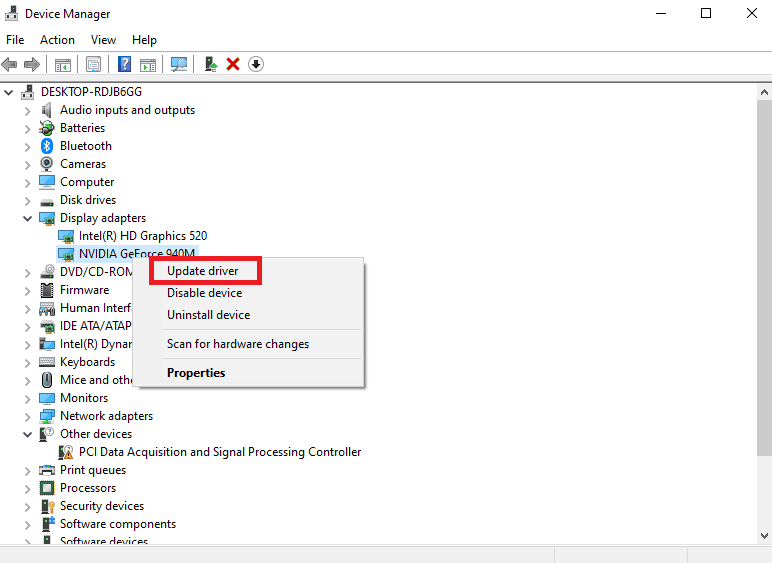
Μέθοδος 2: Χρησιμοποιήστε τα πλήκτρα συντόμευσης
Η χρήση της συντόμευσης Alt + Enter είναι εύκολη και ήταν ένας αποτελεσματικός τρόπος επίλυσης του προβλήματος πλήρους οθόνης στο NieR. Αυτή η μέθοδος, όταν επαναλαμβάνεται κάθε φορά ενώ παίζετε το παιχνίδι, φάνηκε να είναι χρήσιμη για την επέκταση της οθόνης σε λειτουργία πλήρους οθόνης. Αυτή η μέθοδος επίλυσης μπορεί να εφαρμοστεί χρησιμοποιώντας τα βήματα που δίνονται παρακάτω:
1. Εκκινήστε το NieR Automata και τροποποιήστε τις ρυθμίσεις του ξεκινώντας το παιχνίδι σε λειτουργία παραθύρου.
2. Τώρα, πατήστε τα πλήκτρα Alt + Enter ταυτόχρονα.
Μετά την εκτέλεση των ενεργειών, το παιχνίδι θα αλλάξει σε λειτουργία πλήρους οθόνης.
Μέθοδος 3: Αλλάξτε τις ρυθμίσεις κλιμάκωσης GPU
Η προσαρμογή των ρυθμίσεων κλιμάκωσης της GPU μπορεί επίσης να σας βοηθήσει με το πρόβλημα ανάλυσης πλήρους οθόνης στο NieR στο σύστημά σας. Βοηθά στην επέκταση των πτυχών του παιχνιδιού στο πλήρες μέγεθος της οθόνης και, ως εκ τούτου, είναι πολύ βολικό για την επίλυση του προβλήματος πλήρους οθόνης στο NieR.
Σημείωση: Τα παρακάτω βήματα αφορούν χρήστες κάρτας γραφικών AMD.
1. Κάντε δεξί κλικ σε έναν κενό χώρο στην επιφάνεια εργασίας και επιλέξτε AMD Radeon Setting.
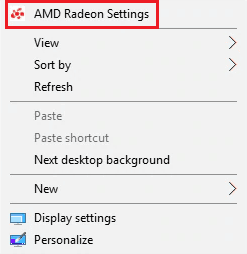
2. Εντοπίστε και επιλέξτε τη ρύθμιση κλιμάκωσης GPU σε αυτό.
3. Αλλάξτε τη ρύθμιση κλιμάκωσης της GPU στον Πλήρες πίνακα και αποθηκεύστε τις αλλαγές.
Μόλις γίνουν οι αλλαγές, δοκιμάστε να εκκινήσετε το NieR Automata και ελέγξτε αν εκκινείται σε πλήρη λειτουργία.
Μέθοδος 4: Αποσυνδέστε τη δεύτερη οθόνη
Εάν καμία από τις μεθόδους δεν έχει λειτουργήσει μέχρι τώρα για εσάς, το πρόβλημα μπορεί να είναι η χρήση μιας δεύτερης οθόνης, όπως αναφέρεται στις αιτίες παραπάνω. Επομένως, μπορείτε να δοκιμάσετε να το αποσυνδέσετε προς όφελος του παιχνιδιού. Παρόλο που η δεύτερη οθόνη βοηθά στη βελτίωση της απόδοσης του παιχνιδιού, μπορεί επίσης να προκαλέσει άλλα προβλήματα. Μπορείτε επίσης να δοκιμάσετε να απενεργοποιήσετε τη δεύτερη οθόνη από την ανάλυση οθόνης του συστήματός σας με τη βοήθεια των παρακάτω βημάτων:
1. Κάντε δεξί κλικ οπουδήποτε στην οθόνη της επιφάνειας εργασίας σας και κάντε κλικ στο Εμφάνιση ρυθμίσεων από το μενού που εμφανίζεται.
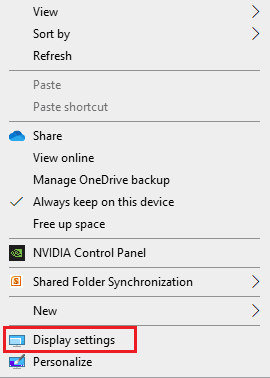
2. Εντοπίστε πολλαπλές οθόνες και επιλέξτε τη δεύτερη οθόνη για να την απενεργοποιήσετε.
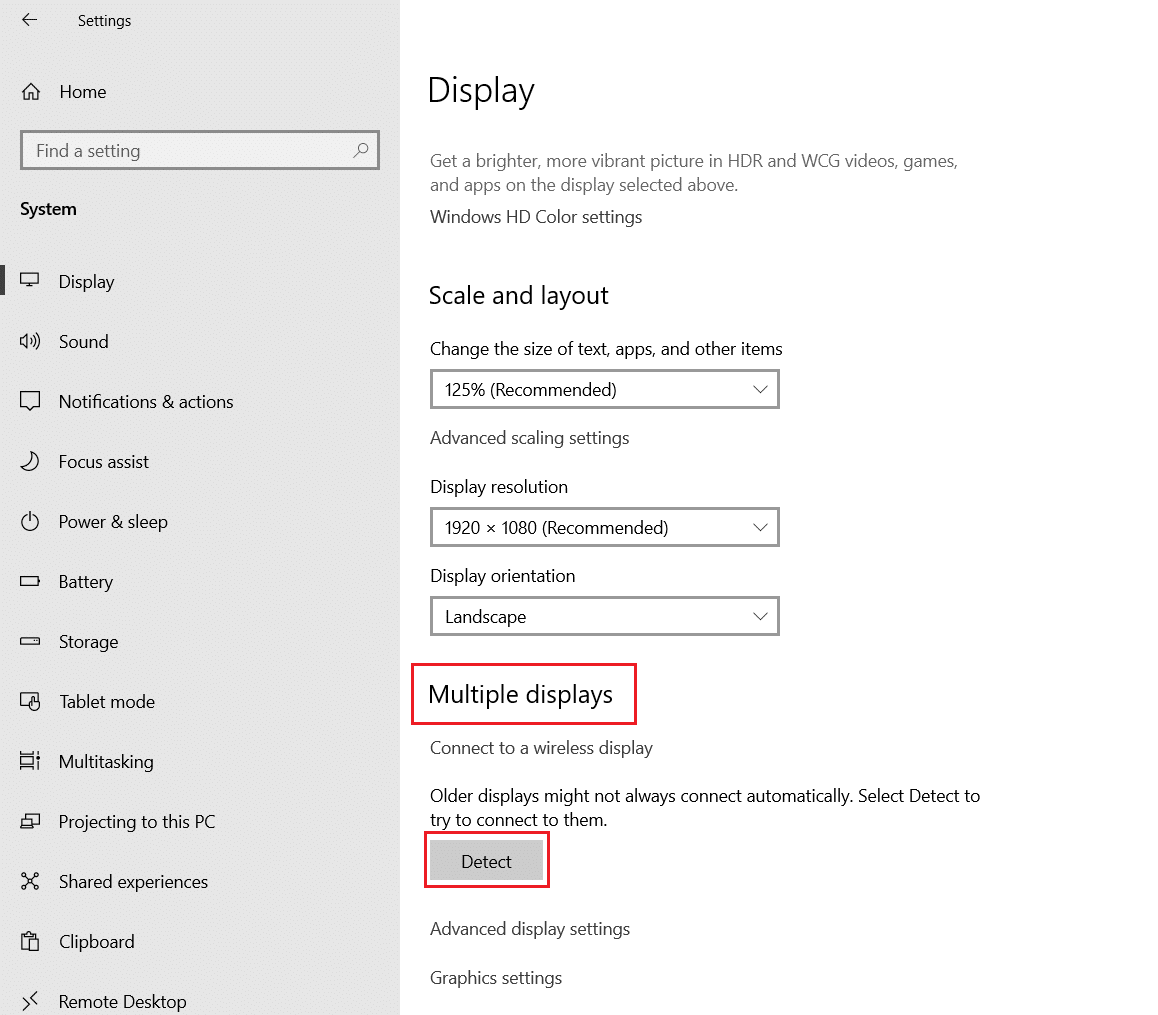
Τώρα που η δεύτερη οθόνη είναι απενεργοποιημένη, δοκιμάστε να εκτελέσετε το παιχνίδι και ελέγξτε εάν επιλύθηκε το ζήτημα της πλήρους οθόνης.
Μέθοδος 5: Χρησιμοποιήστε το λογισμικό τυχερών παιχνιδιών χωρίς περιθώρια
Η επόμενη μέθοδος που είναι εξαιρετικά χρήσιμη για την εξάλειψη του προβλήματος ανάλυσης πλήρους οθόνης στο NieR είναι η χρήση του λογισμικού Windowed Borderless Gaming. Το λογισμικό δεν βοηθά πραγματικά με τη λειτουργία πλήρους οθόνης, αλλά επιτρέπει στους χρήστες να βιώσουν το παιχνίδι σε λειτουργία χωρίς περιθώρια παραθύρου. Αυτή η λειτουργία είναι σχεδόν παρόμοια με την εμπειρία πλήρους οθόνης και ως εκ τούτου μπορείτε να την εφαρμόσετε στο σύστημά σας χρησιμοποιώντας τα βήματα που δίνονται παρακάτω:
1. Εκκινήστε το NieR Automata στο σύστημά σας και εκτελέστε το σε λειτουργία Παράθυρο.
2. Τώρα, πραγματοποιήστε λήψη και εκκίνηση Λογισμικό τυχερών παιχνιδιών χωρίς περιθώρια.
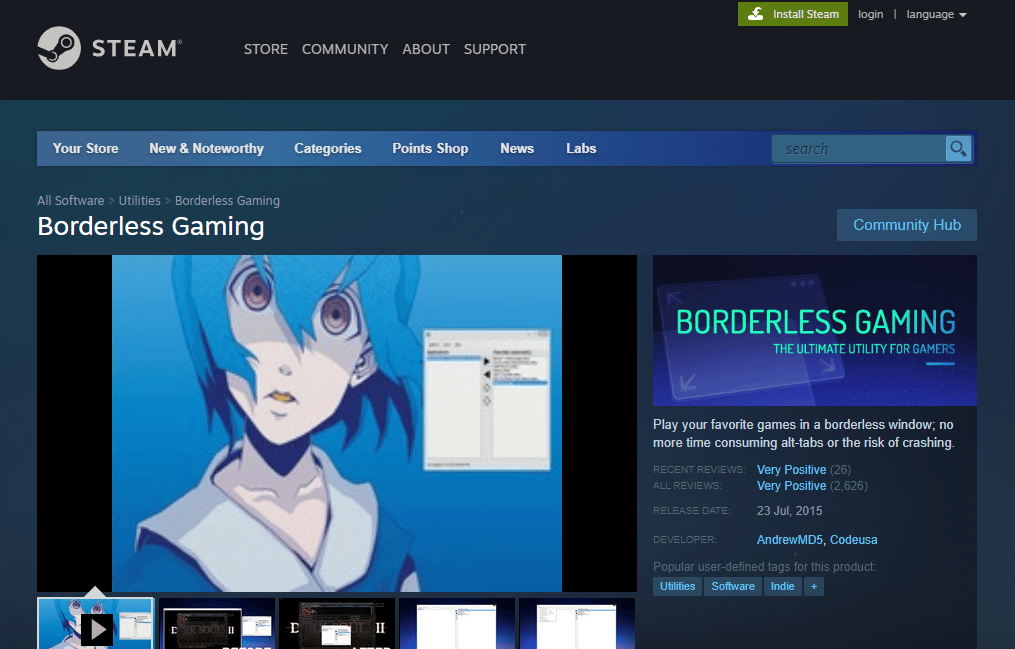
3. Στη συνέχεια, στο δίσκο συστήματος, κάντε κλικ στο Windowed Borderless Gaming στην κάτω δεξιά γωνία.
4. Κάντε κλικ στο παράθυρο Προσθήκη από το μενού.
Μόλις ολοκληρωθούν τα βήματα, ανοίξτε το παράθυρο NieR Automata και το παιχνίδι θα ξεκινήσει στη λειτουργία Borderless Windowed.
Μέθοδος 6: Χρησιμοποιήστε το FAR Mod
Το FAR γνωστό και ως Fix Automata Resolution βοηθά στη βελτίωση του χρόνου φόρτωσης και επίσης βοηθά στην αναπαραγωγή NieR σε λειτουργία πλήρους οθόνης. Έτσι, η χρήση του FAR mod μπορεί να είναι χρήσιμη για την επίλυση του προβλήματος στο σύστημά σας. Μπορείτε να χρησιμοποιήσετε την ακόλουθη μέθοδο για να χρησιμοποιήσετε το FAR:
1. Λήψη FAR mod στον υπολογιστή σας.
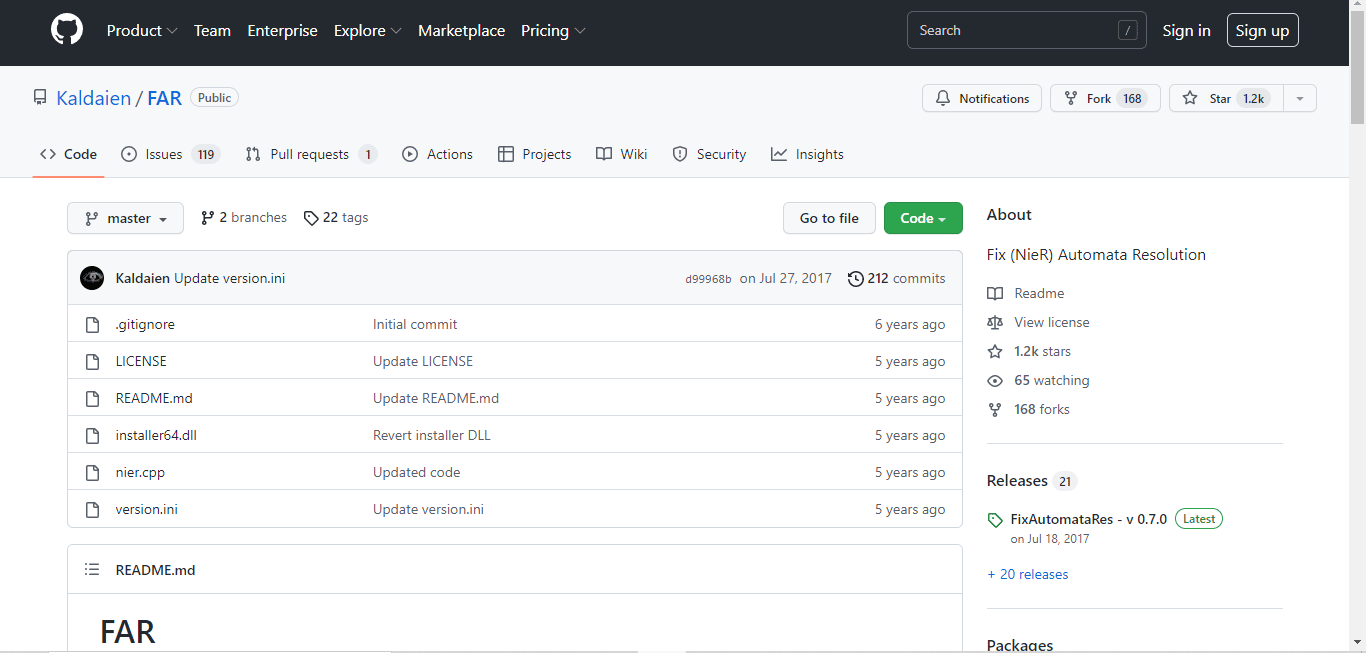
2. Τώρα, ρυθμίστε το παιχνίδι να εκτελείται σε λειτουργία Παράθυρο και αλλάξτε τις ρυθμίσεις ανάλυσης ανάλογα με τον υπολογιστή σας.
3. Στη συνέχεια, ανοίξτε τον πίνακα ελέγχου FAR πατώντας Ctrl + Shift + Backspace.
4. Τώρα, ανοίξτε την ενότητα διαχείρισης των Windows.
5. Τώρα, ενεργοποιήστε τις επιλογές Χωρίς περίγραμμα, Πλήρης οθόνη και Διατήρηση εντός παραθύρου σε αυτό.
Μόλις ολοκληρωθούν τα βήματα, εκκινήστε το NieR Automata για να ελέγξετε ότι το ζήτημα πλήρους οθόνης έχει επιλυθεί.
Συχνές Ερωτήσεις (FAQ)
Q1. Ποια είναι η ανάλυση του NieR Automata;
Απ. Η ανάλυση του NieR Automata είναι 720p σε φορητή λειτουργία.
Ε2. Είναι το NieR Automata στο Steam;
Απ. Ναι, το NieR Automata είναι διαθέσιμο στο Steam. Για να κάνετε την εμπειρία παιχνιδιού του NieR στο Steam εξαιρετική, μπορείτε να χρησιμοποιήσετε το FAR mod.
Ε3. Μπορώ να διορθώσω τα γραφικά του NieR Automata;
Απ. Ναι, μπορείτε να αλλάξετε τις ρυθμίσεις γραφικών του NieR Automata με τη βοήθεια του πίνακα ελέγχου της NVIDIA. Μπορείτε να βελτιώσετε τις ρυθμίσεις της εφαρμογής σε αυτό σύμφωνα με τις απαιτήσεις σας.
Ε4. Είναι το NieR Automata σε υπολογιστή καλύτερο από το Steam;
Απ. Η νεότερη έκδοση του NieR Automata. Η έκδοση Become as Gods για χρήστες Windows εκτελείται πολύ καλύτερα από την έκδοση Steam.
Q5. Γιατί το NieR Automata κολλάει τόσο πολύ στον υπολογιστή μου;
Απ. Η κατάρρευση του NieR Automata αντιμετωπίζεται από πολλούς χρήστες και είναι μάλλον ένα πολύ συνηθισμένο φαινόμενο που μπορεί να προκύψει από τα προγράμματα οδήγησης κάρτας γραφικών και τις παλιές εκδόσεις τους.
***
Ελπίζουμε ότι ο εμπεριστατωμένος οδηγός μας ήταν αρκετά χρήσιμος για τη διευθέτηση των αμφιβολιών σας σχετικά με το πρόβλημα ανάλυσης πλήρους οθόνης στο NieR και μπορέσατε να διορθώσετε το πρόβλημα με την καθοδήγηση των μεθόδων που αναφέρονται παραπάνω. Εάν ναι, τότε ενημερώστε μας ποια μέθοδος αποδείχθηκε χρήσιμη για εσάς. Για προτάσεις και περισσότερες απορίες, αφήστε ένα σχόλιο παρακάτω.

